Як перенести фотографії з ПК на iPhone за допомогою програми Apple Devices у новій версії Windows
Не так давно Microsoft запустила додаток Apple Devices.
2 хв. читати
Опубліковано
Прочитайте нашу сторінку розкриття інформації, щоб дізнатися, як ви можете допомогти MSPoweruser підтримувати редакційну команду Читати далі
Основні нотатки
- За останні кілька місяців Microsoft і Apple провели кілька цікавих кросоверів.
- Одним із них є новий додаток Apple Devices у Microsoft Store.
- Додаток дає вам змогу керувати своїми iPhone та iPad, і ви можете легко переміщувати файли між ними.
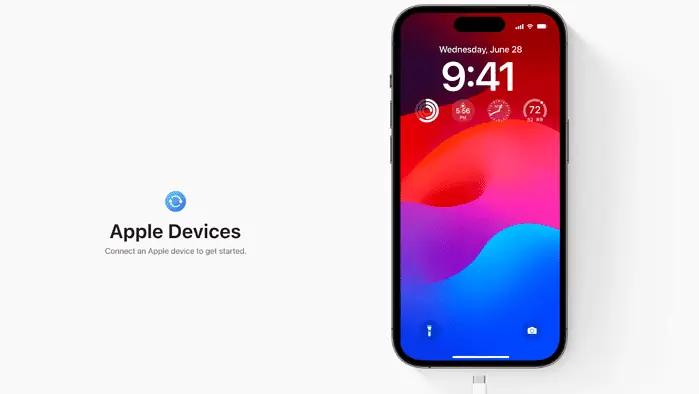
За останні кілька місяців Microsoft і Apple провели кілька цікавих кросоверів. Крім того Телефонне посилання програму, яка з’явилася на користувачах iPhone минулого року, тепер ви також можете переносити фотографії з iPhone на ПК за допомогою нової програми під назвою Apple Devices.
Як ми повідомляли раніше, новий додаток Apple Devices дозволяє вам керувати своїми iPhone, iPad або iPod безпосередньо з ПК з Windows. І він дещо відрізняється від програми iTunes, яка вже доступна.
Ось як це зробити.
Як перенести фотографії з ПК на iPhone за допомогою програми Apple Devices у Windows.
1. Переконайтеся, що ваш ПК працює на мінімумі Windows 10 версії 19045.0 або вище (Windows 11).
2. Завантажте програму Apple Devices на Магазин Microsoft.
3. Встановлювати додаток, а потім приймати термін надання послуг.
4. Після завершення встановлення програми відкрийте її та підключіть свій iPhone/iPad за допомогою кабелю Lightning.
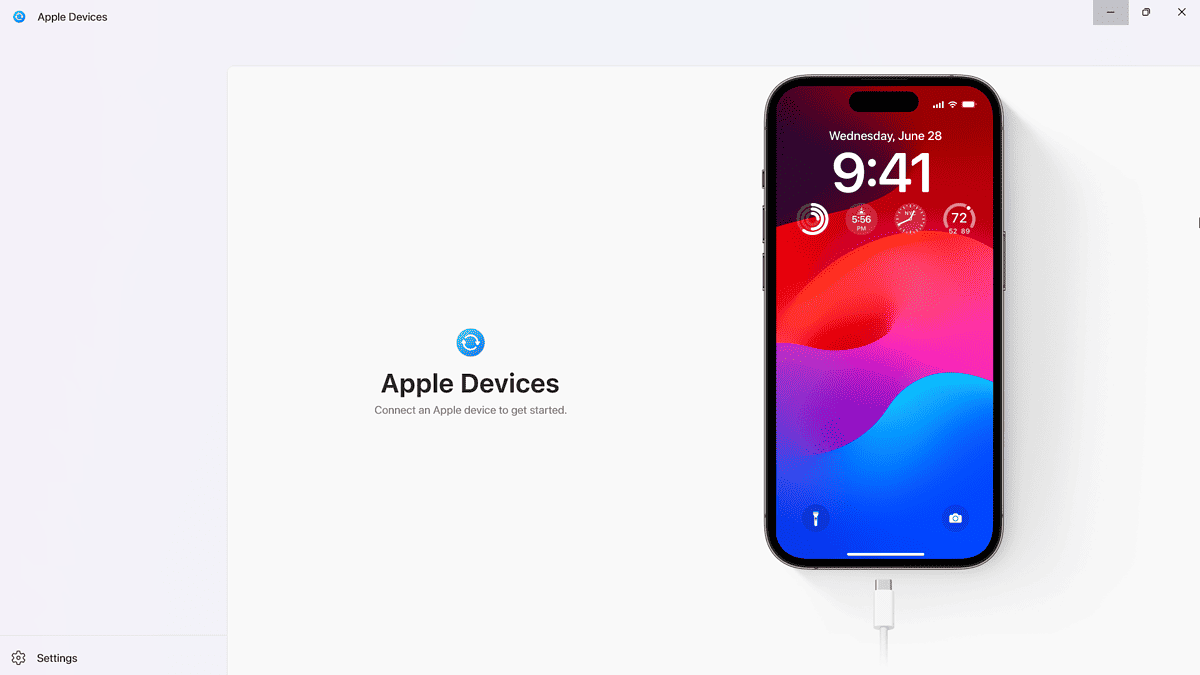
5 Йти до фотографії і поставте галочку Синхронізувати фотографії на iPhone з. Потім натисніть кнопку Виберіть папку щоб вибрати папку із зображеннями, у якій вони мають відображатися.
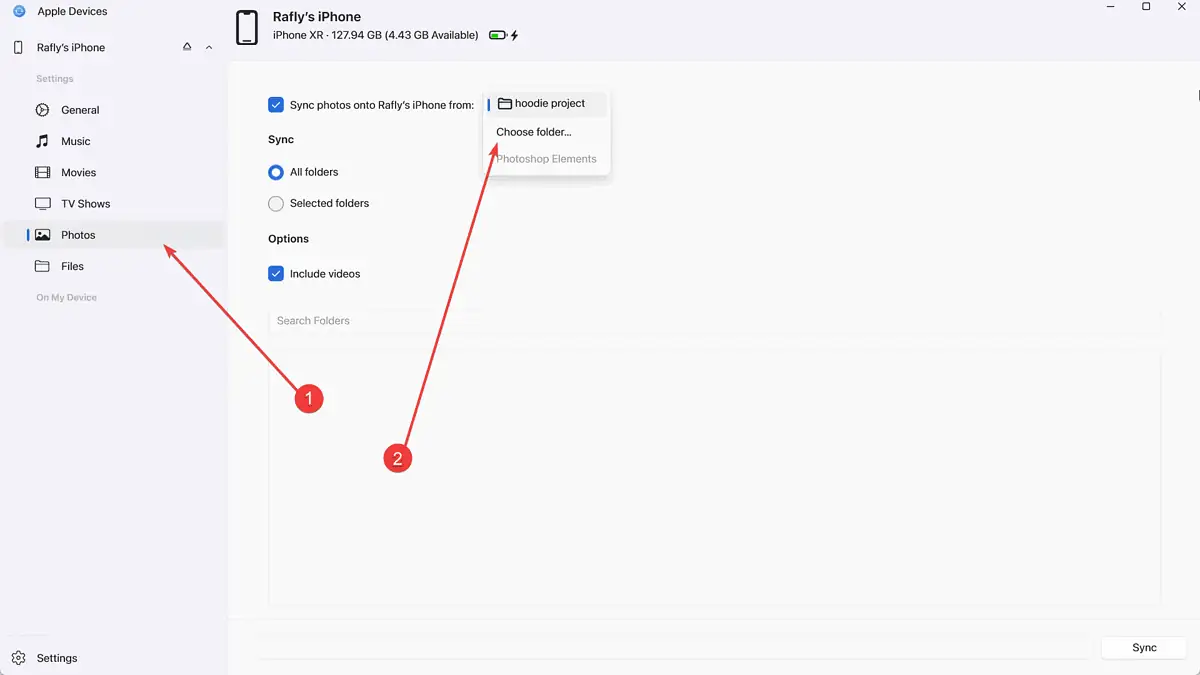
6. Додатково поставте галочку Усі папки нижче Синхронізація, і якщо ви хочете включити відео, поставте галочку Додайте відео.
7. Після завершення процесу синхронізації відкрийте файл фотографії додаток на вашому пристрої. Прокрутіть вниз до З мого Mac щоб переглянути всі синхронізовані фотографії з вашого ПК з Windows, і ви можете вибрати, що ви хочете перенести на свій iPhone.
8. Коли закінчите, не клацайте Викидати.
Звісно, можливо, це не бездротова магія AirDrop для ексклюзивної екосистеми Apple, але відмова від цих незграбних обхідних шляхів заради простого кабельного підключення виглядає як гігантський стрибок вперед.







